时间:2019-05-01 07:34 来源: https://www.xggww.com 作者:Win7系统之家
1、首先在win10系统的键盘上找到“win+R”,同时按住,之后会弹出运行对话框;
2、在弹出来的运行里面输入gpedit.msc,然后回车;
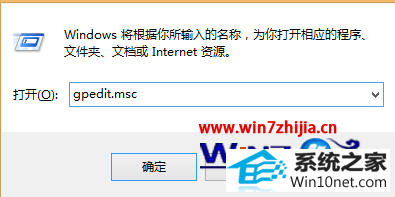
3、在打开的本地组策略窗口中,找到“用户配置——管理模板——桌面”,然后在右侧找到并双击“退出时不保存设置”;
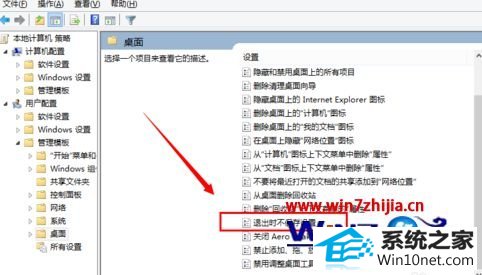
4、设置成禁用即可;
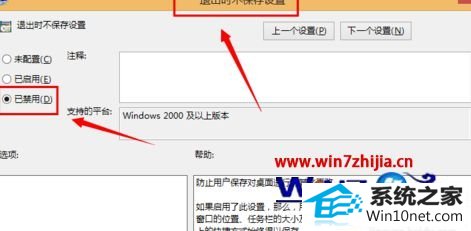
5、如果上面设置不奏效的话,只有更新系统了;
6、找到系统盘,重现安装系统,下一步,下一步,即可。
经过上面的方法就可以解决win10每次开机重启就自动还原的问题了,遇到一样问题的用户们可以参照上面的方法进行操作,希望本教程能够对大家有更多的帮助!